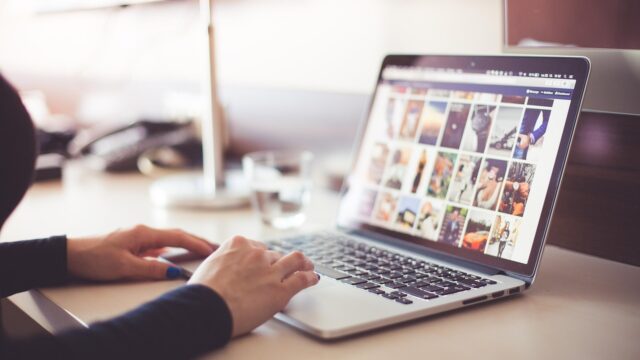HPノートパソコンの調子が悪くなり、リカバリメディアを使って初期化したいと考えたことはありませんか?近年はDVDによる配布が廃止され、USBメモリを使ったクラウドリカバリ方式が標準となっています。
- 以前のようにDVDキットが購入できない
- 公式ツールでUSBメモリを作成する必要がある
- データはリカバリ前に必ず退避が必要
こうした仕様変更により操作方法が分からず戸惑う方も多いですが、手順を理解すれば誰でも作成可能です。誤操作で大切なデータが完全消失するリスクもあるため、実行前には注意が欠かせません。
この記事では、HP Cloud Recovery Toolを使ったリカバリメディア作成方法と使用時の注意点を、わかりやすく解説します。
万が一リカバリ作業中に必要なデータを誤って失った場合でも、私たちデジタルデータリカバリーなら対応可能です。相談から初期診断まで24時間365日無料でご案内していますので、安心してご相談ください。
目次
【要注意】自力対応が招くデータ損失のリスク

「以前のようにDVDキットが購入できない」「公式ツールでUSBメモリを作成する必要がある」――そんなトラブルに直面したとき、まずは自力で何とかしようと対応する方が多いと思います。
しかし、USBメモリの作成手順を誤ると、インストールに失敗したり、誤って大切なデータを上書きしてしまうことがあります。特に作業に不慣れな場合は、復旧が難しい状態に陥るリスクがあるため注意が必要です。
専門業者であれば、正確な診断に基づいて最適な方法で復旧を進めるため、データ消失を最低限に抑えることができます。中でもデジタルデータリカバリーは、以下の理由から多くの方に選ばれています。
- 相談実績46万件以上(2011年1月~)の豊富な対応経験に基づき、個人・法人問わず幅広いトラブルに対応
- 一部復旧を含む復旧件数割合91.5%(※内、完全復旧57.8%。復旧件数割合=データ復旧件数/データ復旧ご依頼件数。2023年10月実績)という業界トップクラスの技術力
- 他社で「復旧不可」とされた機器の対応実績が7,300件越えにものぼり、独自の復旧技術を保有
大切なデータを守るには、まずは自力対応よりも専門的な判断が欠かせません。操作を誤る前に、まずは当社にご相談ください。
HPノートパソコンでリカバリメディアを作成する手順
現在、HPノートパソコンのリカバリメディアは「HP Cloud Recovery Tool」を利用してUSBメモリに作成するのが標準です。以下の手順を順に実施すれば安全に準備できます。
ただし、初期化を実行すると、保存されていたすべてのデータが削除されます。エラーなどの理由でやむを得ず初期化を行う必要がある場合でも、残しておきたい重要なデータがあるなら、初期化前にデータ復旧の専門業者へ相談することをおすすめします。
HP Cloud Recovery Toolをダウンロード
まずは公式からツールを入手しましょう。Microsoft StoreやHP公式サイトで公開されています。
- HP公式サポートページ、またはMicrosoft Storeを開く
- 「HP Cloud Recovery Tool」を検索してインストールする
- インストール完了後、管理者権限で起動する
ツールの起動と製品ID入力
対象PCが起動できる場合は自動認識されますが、別機種のために作成する際は製品IDの入力が必要です。
- HP Cloud Recovery Toolを起動する
- 自動認識されない場合、保証書や本体裏に記載の製品IDを入力する
- 対象モデルが認識されたら「次へ」を押す
USBメモリを準備して作成実行
USBメモリは32GB以上が推奨され、作成時に全データが消去されるため注意が必要です。
- 32GB以上の空のUSBメモリを接続する
- ACアダプタをつなぎ、作成を実行する
- 完了まで待機し、作成終了後にUSBを取り外す
リカバリメディアを使って復元
作成したUSBを使えば、工場出荷状態への復元が可能です。ただし作業中にデータは完全に初期化されます。
- 対象PCに作成したUSBメモリを挿入する
- 電源を入れ直し、起動直後に「F9」を連打してブートメニューを開く
- USBを選択し、画面の指示に従ってリカバリを実行する
専門業者に相談する
リカバリ作業は誤操作によるデータ完全消失のリスクがあるため、不安な場合は専門業者に依頼するのが安心です。
デジタルデータリカバリーはこれまでに46万件以上の相談実績(※1)があり、一部復旧を含む復旧件数割合91.5%(※2)という高い成果を誇ります。初期相談・診断は無料で、24時間365日対応していますので、リカバリ前に少しでも不安を感じたらぜひご相談ください。
※1 期間:2011年1月以降
※2 内、完全復旧57.8%。復旧件数割合=データ復旧件数/データ復旧ご依頼件数。2023年10月実績
自力で対応できない場合はデータ復旧の専門業者に相談する

自力で対応できない場合や、機器が物理的に破損している場合、個人での修復は困難です。重要なデータが含まれている場合、データ復旧専門業者に依頼するのが最も安全です。
データ復旧業者では、問題の根本原因を特定し、安全にデータを回復する最善の方法を提案できます。デジタルデータリカバリーでは、相談から初期診断まで24時間365日体制で無料でご案内しています。まずは復旧専門のアドバイザーへ相談することをおすすめします。
デジタルデータリカバリーの強み

デジタルデータリカバリーは「データ復旧専門業者17年連続データ復旧国内売上No.1」(※1)の実績を持つデータ復旧業者です。
データ復旧の技術力として、一部復旧を含む復旧件数割合92.6%(※2)を誇っています。
他社で「復旧不可能」と判断された機器を、当社が復旧に成功した事例は数えきれません。実際に、他社復旧不可相談件数でも8,000件超 (算出期間:2016年6月1日~) を超えています。
これこそが“データ復旧の最後の砦”と呼ばれる理由です。どんな状態でも、諦める前にまずはご相談ください。最善を尽くしてデータを取り戻します。
※1:データ復旧専門業者とは、自社及び関連会社の製品以外の製品のみを対象に保守及び修理等サービスのうちデータ復旧サービスを提供し、その売上が総売上の50%以上を占める企業のこと。第三者機関による、データ復旧サービスでの売上の調査結果に基づく(算出期間:2007年~2023年)
※2:2025年9月実績。一部復旧:完全復旧に至らなかったが、一部復旧できた場合。完全復旧:復旧希望データを100%復旧できた場合
相談から初期診断まで無料で対応可能
初期診断とは、機器に発生した障害の原因を正確に特定し、復旧の可否や復旧方法を確認する工程です。デジタルデータリカバリーでは、経験豊富な技術者が「初期診断」を行い、内部の部品にダメージを与えることなく問題を見つけます。
データ障害のパターン15,000種類以上もありますが、「ご相談件数50万件超」(算出期間:2011年1月1日~)を持つ当社は、それぞれの障害原因をデータベースから即座に情報を引き出し、原因を正確に特定できる体制を整えています。
よくある質問
いえ、かかりません。当社では初期診断を無料で実施しています。お客様の機器に初期診断を行って初めて正確なデータ復旧の費用がわかりますので、故障状況を確認しお見積りをご提示するまで費用は頂いておりません。
※ご郵送で機器をお預けいただいたお客様のうち、チェック後にデータ復旧を実施しない場合のみ機器の返送費用をご負担頂いておりますのでご了承ください。
機器の状態によって故障の程度が異なりますので、復旧完了までにいただくお時間はお客様の機器お状態によって変動いたします。
弊社は、復旧完了までのスピードも強みの1つで、最短即日復旧・ご依頼の約8割を48時間以内に復旧完了などの実績が多数ございます。ご要望に合わせて柔軟に対応させていただきますので、ぜひご相談ください。
営業時間は以下の通りになっております。
365日24時間、年中無休でお電話でのご相談・復旧作業・ご納品・アフターサービスを行っています。お困りの際は是非ご相談ください。
電話受付:0:00~24:00 (24時間対応)
電話番号:0800-333-6302
来社受付:9:30~21:00
復旧できる可能性がございます。
弊社では他社で復旧不可となった機器から、データ復旧に成功した実績が多数ございます。 他社大手パソコンメーカーや同業他社とのパートナー提携により、パートナー側で直せない案件を数多くご依頼いただいており、様々な症例に対する経験を積んでおりますのでまずはご相談ください。
この記事を書いた人

デジタルデータリカバリー データ復旧エンジニア
累計ご相談件数50万件以上のデータ復旧サービス「デジタルデータリカバリー」において20年以上データ復旧を行う専門チーム。
HDD、SSD、NAS、USBメモリ、SDカード、スマートフォンなど、あらゆる機器からデータを取り出す国内トップクラスのエンジニアが在籍。その技術力は各方面で高く評価されており、在京キー局による取材実績も多数。2021年に東京都から復旧技術に関する経営革新優秀賞を受賞。